Cara Mengisi Jam In Otomatis Dalam Absensi Dengan Rumus Excel
Cara Mengisi Jam In Otomatis Dalam Excel - Untuk menampilkan jam dalam Excel bisa diketik secara manual dan bisa juga dilakukan secara otomatis.
Jika dilakukan secara manual memang data akan lebih sesuai sampai dengan menit dan detiknya.
Hanya saja kita akan cukup kerepotan jika data yang akan kita buat tersebut memang cukup banyak.
Solusinya adalah kita tampilkan jam tersebut secara otomatis dan tentu saja menggunakan kriteria yang sudah kita tentukan.
Cara Mengisi Jam In Otomatis Dalam Excel
Jika menampilkan jam secara otomatis memang ada kekurangannya juga sama seperti input manual.
Kekurangannya tersebut adalah jam yang diinput harus disetting pada jam tertentu saja atau dengan kata lain jam tidak bisa muncul berbeda - beda.
Jam otomatis ini tentu akan mempercepat proses input yang sedang kita lakukan dalam pengolahan data.
Dalam pembahasan ini kita akan menampilkan jam otomatis pada Jam In atau jam masuk bekerja Karyawan.
Nantinya jam bekerja atau jam In ini akan otomatis muncul dengan batasan jam adalah 08:00.
Selanjutnya untuk menampilkan jam otomatis kita akan menggunakan tanda ceklis sebagai dasarnya.
Maksudnya jika ceklis sudah ditampilkan maka secara ototatis jamnya juga akan muncul.
Sebaliknya jika ceklis sudah dihilangkan maka secara otomatis jamnya juga akan menghilang.
Untuk contoh pembahasan kita silahkan perhatikan gambar berikut ini :
Dalam contoh tersebut kita sudah membuat kolom untuk menampilkan jam secara otomatis.
Jika Cell pada kolom B sudah diceklis maka pada kolom C atau kolom Jam In akan muncul jam 08:00
Adapun rumus yang digunakan untuk menampilkan jam secara otomatis pada Cell C4 adalah sebagai berikut :
=IF(B4="a";TIME(8;0;0);"")
Dengan menggunakan rumus tersebut maka secara otomatis jam akan muncul jika ceklis sudah ditampilkan pada kolom B.
Sebaliknya jika pada kolom B tersebut kita hilangkan maka jamnya juga akan otomatis dapat kita hilangkan.
Lalu apa maksudnya huruf a pada rumus diatas ?
Huruf a pada rumus tersebut merupakan cara untuk menampilkan tanda ceklis dalam Excel.
Seperti yang sudah kita ketahui bahwa dalam Excel ada beberapa cara untuk menampilkan tanda ceklis.
Satu diantaranya adalah dengan mengubah font menjadi Webdings dan kemudian jika diketik huruf a maka tanda ceklis akan otomatis muncul.
Proses seperti yang disebutkan diatas maka ini akan mempercepat proses input data yang sedang kita lakukan.
Karena hanya dengan ceklis maka jam In akan otomatis muncul dan kita tidak perlu menegtiknya secara manual.
Pembahasan tentang cara membuat ceklis dalam Excel sudah ada dalam beberapa artikel dan silahkan untuk dipelajari.
Silahkan ikuti langkah - langkah diatas dan pastikan rumusnya sudah sama dengan contoh diatas.
Itulah pembahasan kita kali ini tentang cara mengisi jam In dalam Excel dan semoga artikel ini bermanfaat untuk semua pembaca.

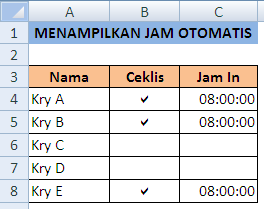
Post a Comment for "Cara Mengisi Jam In Otomatis Dalam Absensi Dengan Rumus Excel"